
Genesys Cloudで日本時間を取得する簡単テクニック
UTCからの9時間ジャンプ
Genesys Cloudでフローやスクリプトを作成していると、UTC(協定世界時)を使うことがあります。しかし、私たちが普段利用しているのは日本標準時(JST)、つまりUTCに9時間を加えた時間です。
この記事では、GetCurrentDateTimeUtc() 関数で取得したUTCを、日本時間に変換するシンプルな方法をご紹介します。
1. なぜ日本時間に変換する必要があるのか?
多くのシステムやサーバーは標準時としてUTCを使用しますが、実際のビジネスや顧客対応の際には現地時間、つまり日本時間を使う必要があります。
たとえば、営業時間の確認や、日本の顧客に向けたコミュニケーションで時間を表示する際に、UTCのままだと混乱を招きます。
ですから、UTCを日本時間に変換することが重要です。
2. 現在のUTC時刻を取得する
まず、Genesys Cloudで現在のUTC時刻を取得します。
これには GetCurrentDateTimeUtc() 関数を使います。
この関数は、UTCでの現在時刻を返してくれる便利なツールです。

この時点で、UTC時刻は正確に取得できましたが、日本時間ではありません。次にこの時間を変換していきます。
3. AddHoursを使って日本時間に変換する
ここで使うのが AddHours() 関数です。
この関数で、UTCに9時間を加えることで、日本標準時(JST)に変換できます。
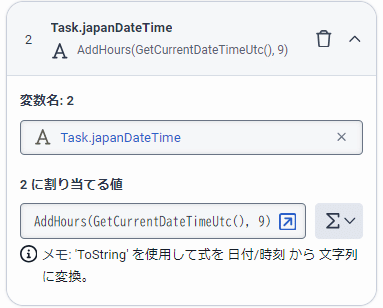
この操作により、UTCの現在時刻に9時間を加算し、私たちが利用している日本時間に変換されました。これで、UTCに縛られることなく、日本時間を基準とした対応が可能になります。
4. まとめ
なぜ変換が必要か?: ビジネスの現場や顧客対応では、UTCではなく、日本時間(JST)が必要不可欠です。
UTCのままでは誤解が生じやすく、適切な時間管理ができません。現在のUTC時刻の取得: GetCurrentDateTimeUtc() 関数を使用して、UTC時刻を簡単に取得します。
日本時間への変換方法: AddHours() 関数で9時間加算することで、UTC時刻を日本時間に素早く変換できます。
これで、日本時間を即座に取得するスキルが手に入りました。
Genesys Cloudのタイムゾーン変換は、決して難しいものではありません。
次に「未来の」営業時間やキャンペーンの日程を調整するときには、このテクニックが役に立つはずです。
https://youtube.com/shorts/KDnfaNcppIs?feature=share

いいなと思ったら応援しよう!

